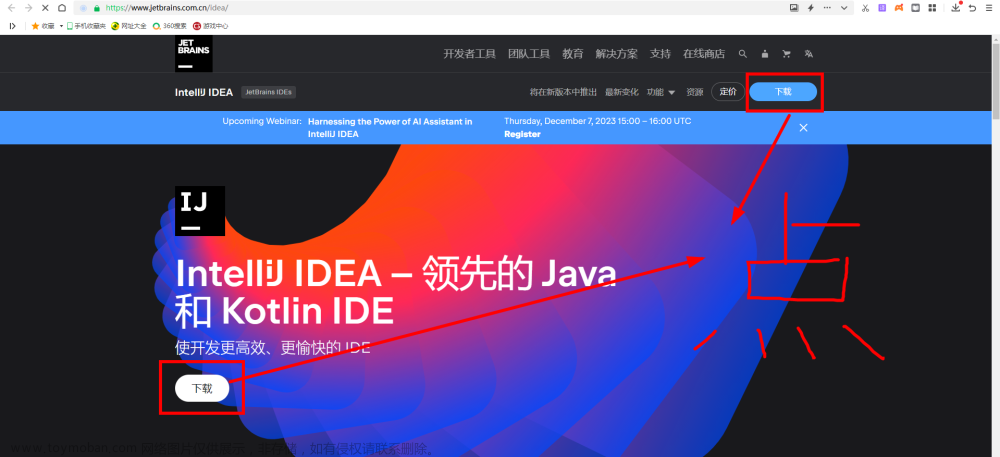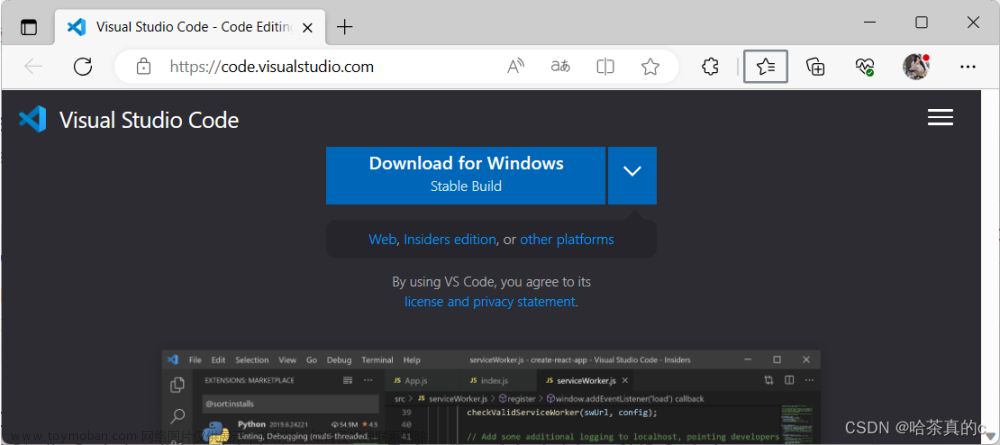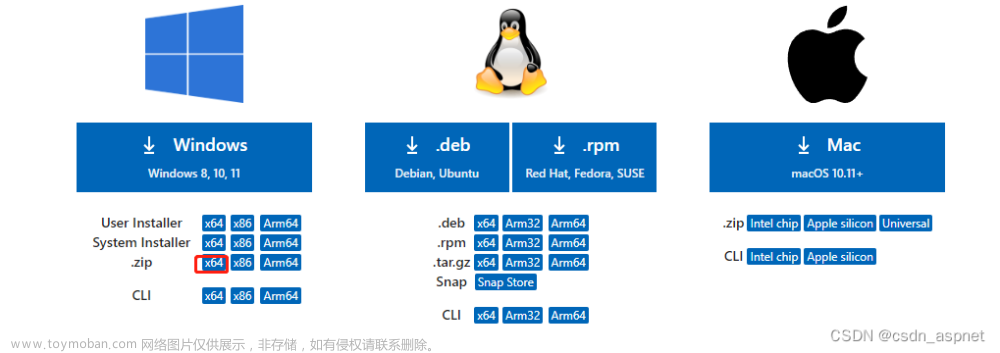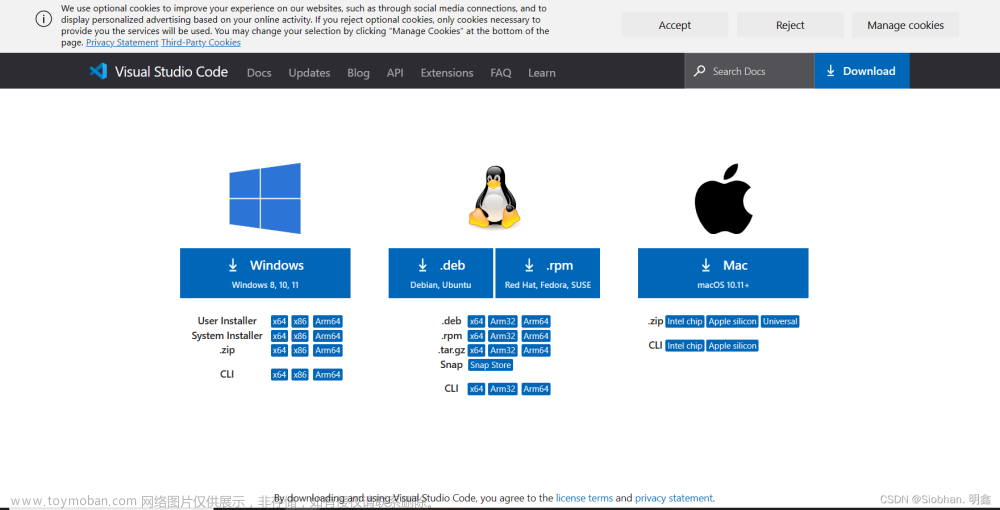1.VsCode 安装中文扩展包
(1) 打开 VsCode,点击左侧扩展.
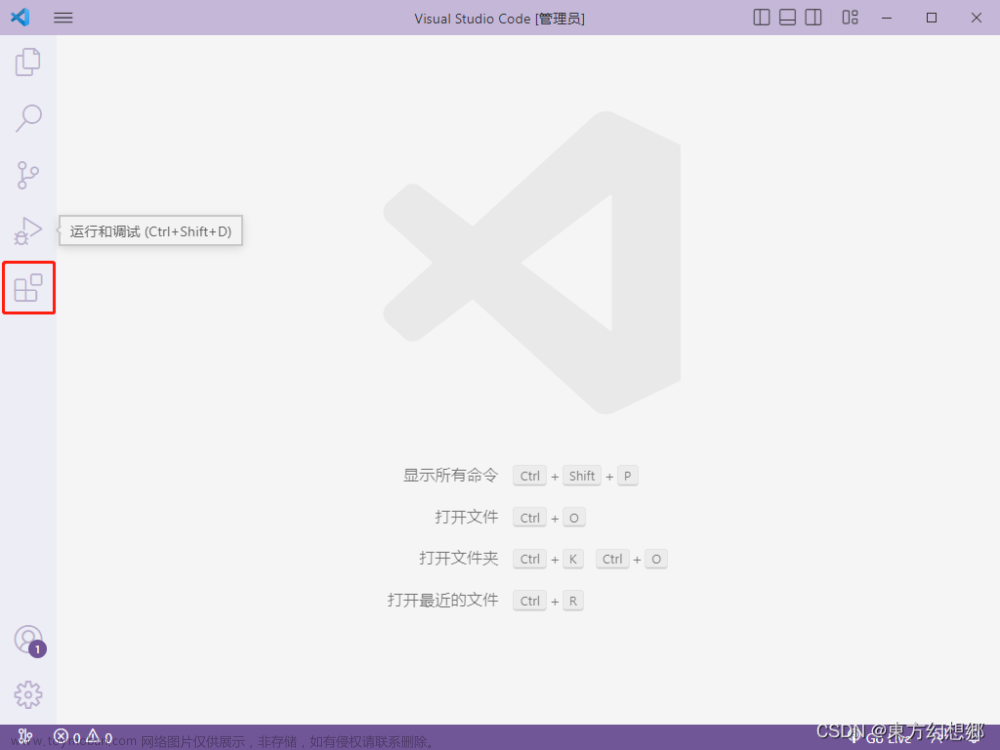
(2) 输入Chinese,会自动搜索,点击第一个中文简体扩展,点击安装
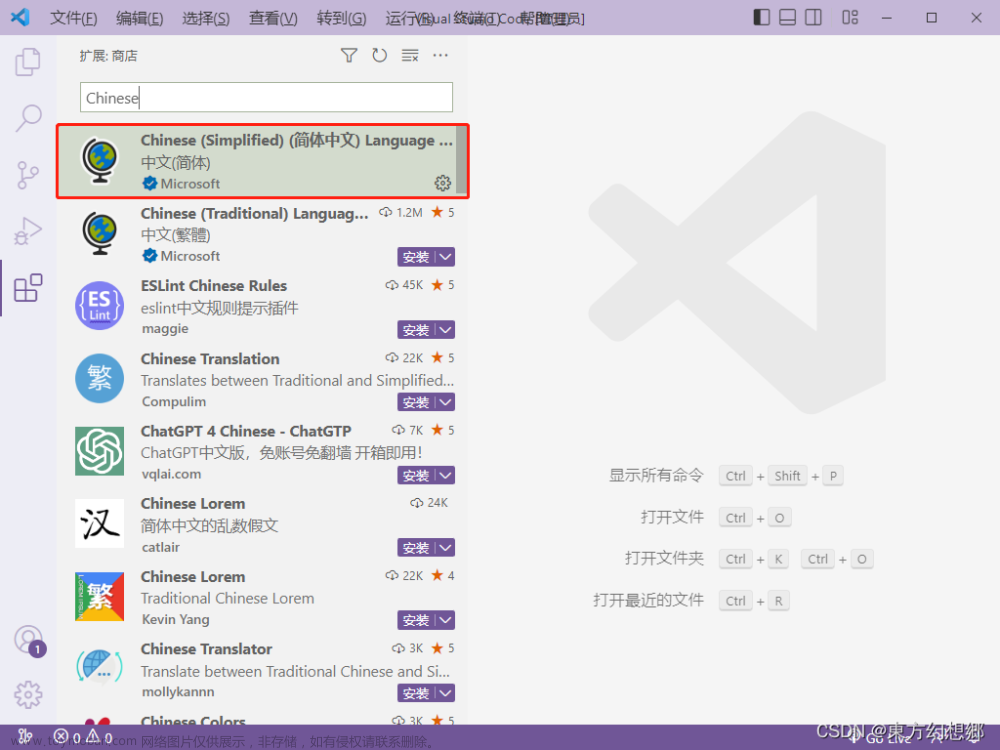
(3) 重启VsCode
2. D8调试服务程序 - 只运行
链接: D8调试服务程序
提取码:0621
点击 只运行.bat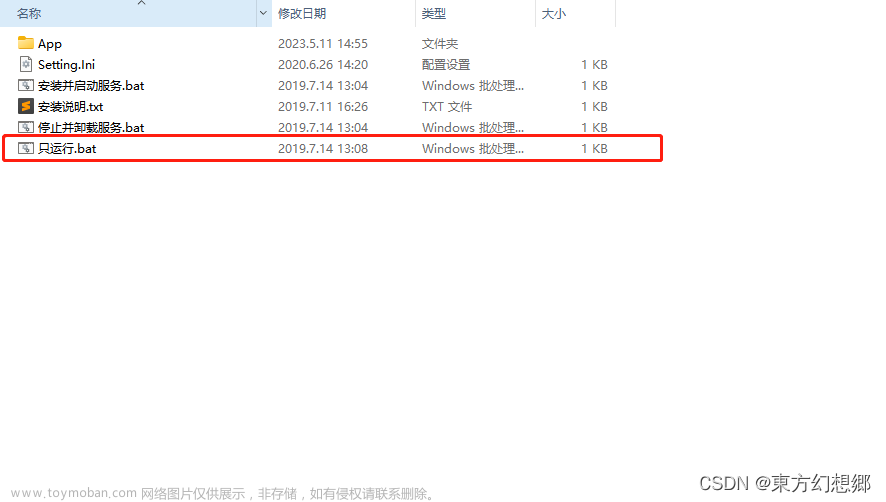
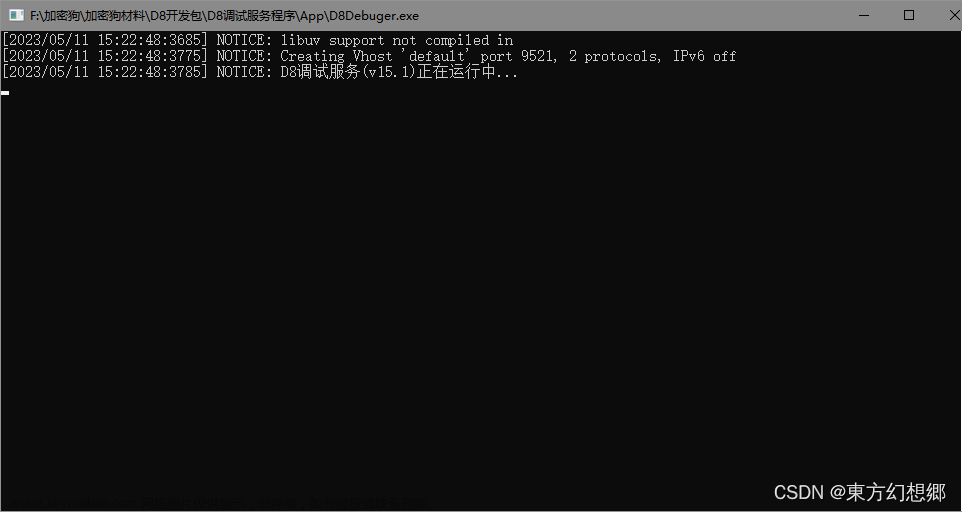
3. 自动安装 yttool
(1)VsCode 打开 ”例子及源码\在锁中运行的代码(VSCode打开)\1、一个简单的例子“
链接: 例子及源码
提取码:0621
(2)选择文件下的 mytest.yt 文件
安装支持打开 yt 文件的扩展
扩展: yttool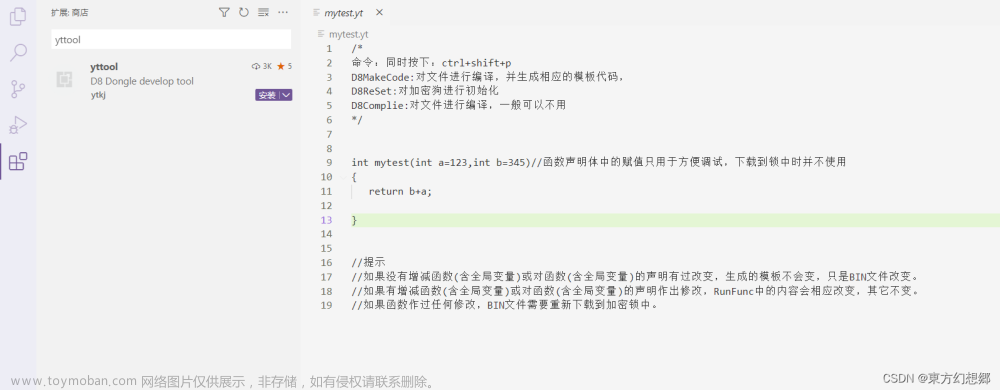
安装可能需要一定的时间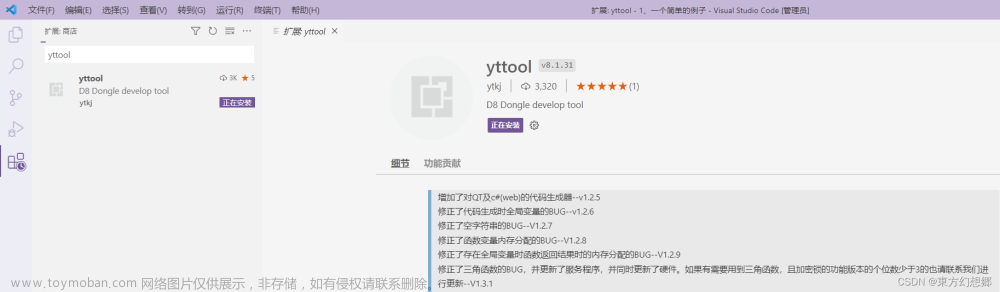
注意,一旦安装了扩展之后, 代码颜色会变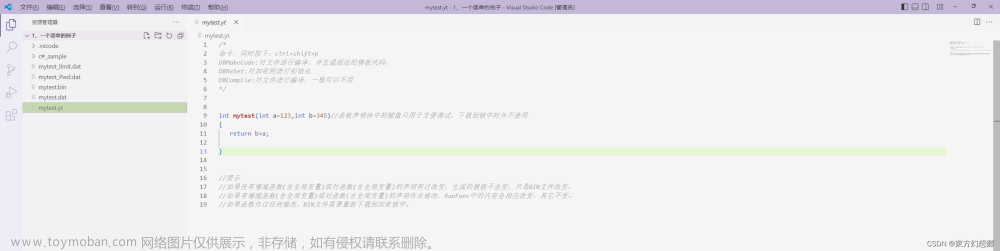
4. D8 初始化
按下Shift + Ctrl + P 打开搜索框
输入 D8, 选中D8ReSetKey
选择是,进行初始化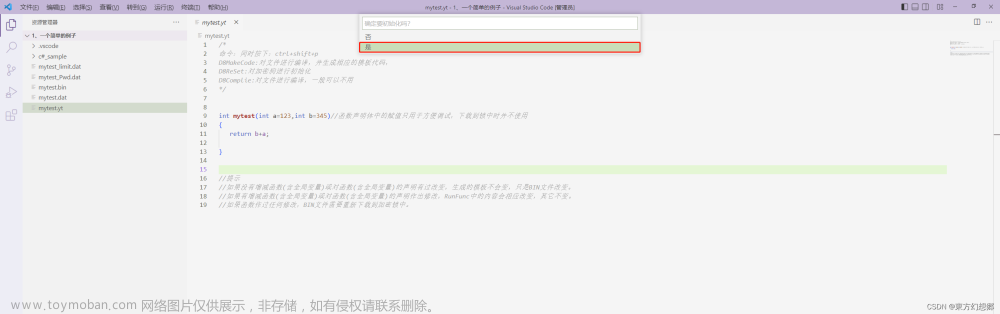

5. VsCode 调试功能
点击左侧调试按钮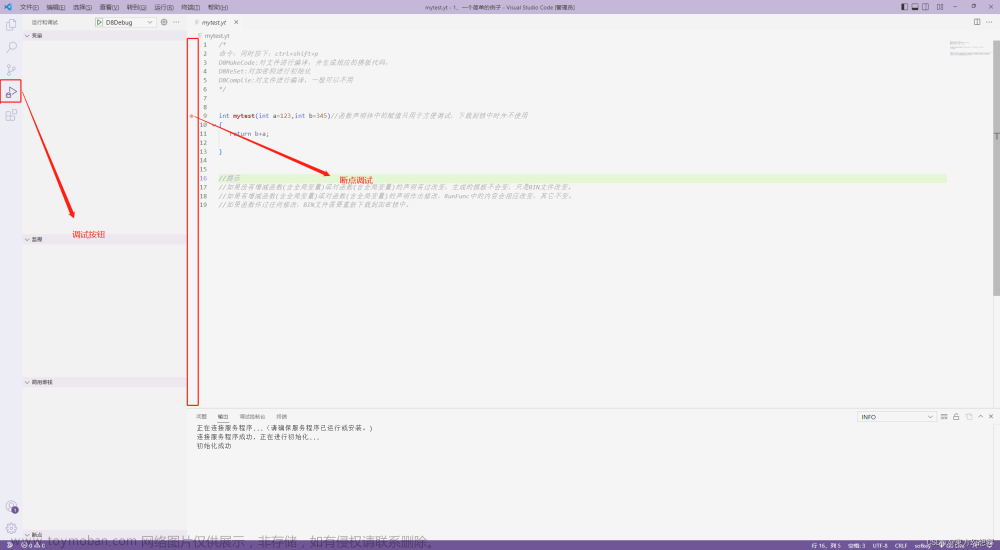
点击上面的D8DeBUG 进行文件调试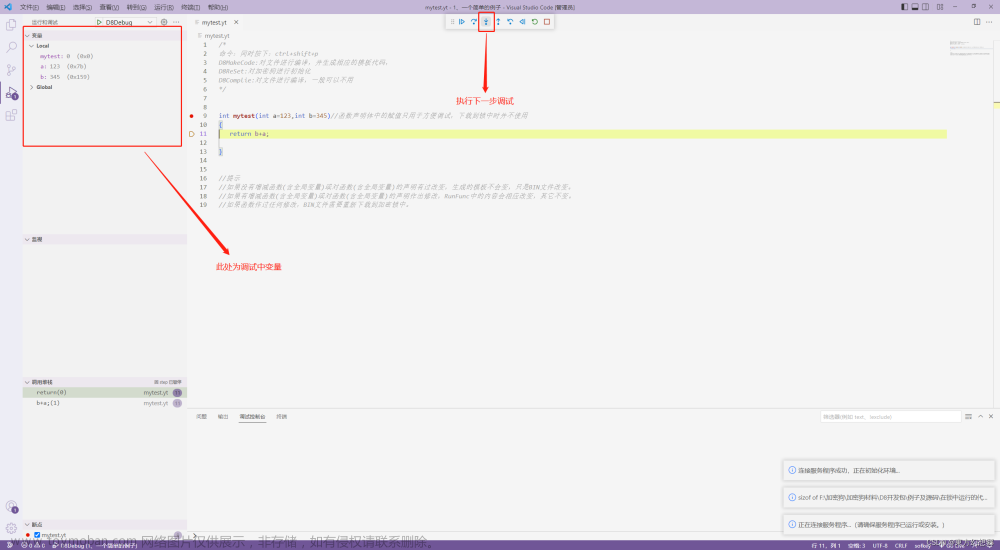
6. D8 生成模板
D8 选择 D8MakeCode
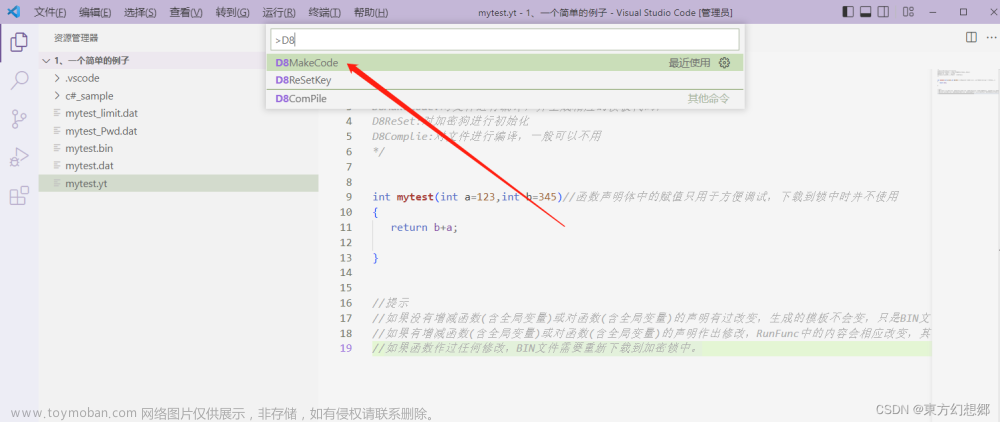
选择开发语言

设置下载密钥
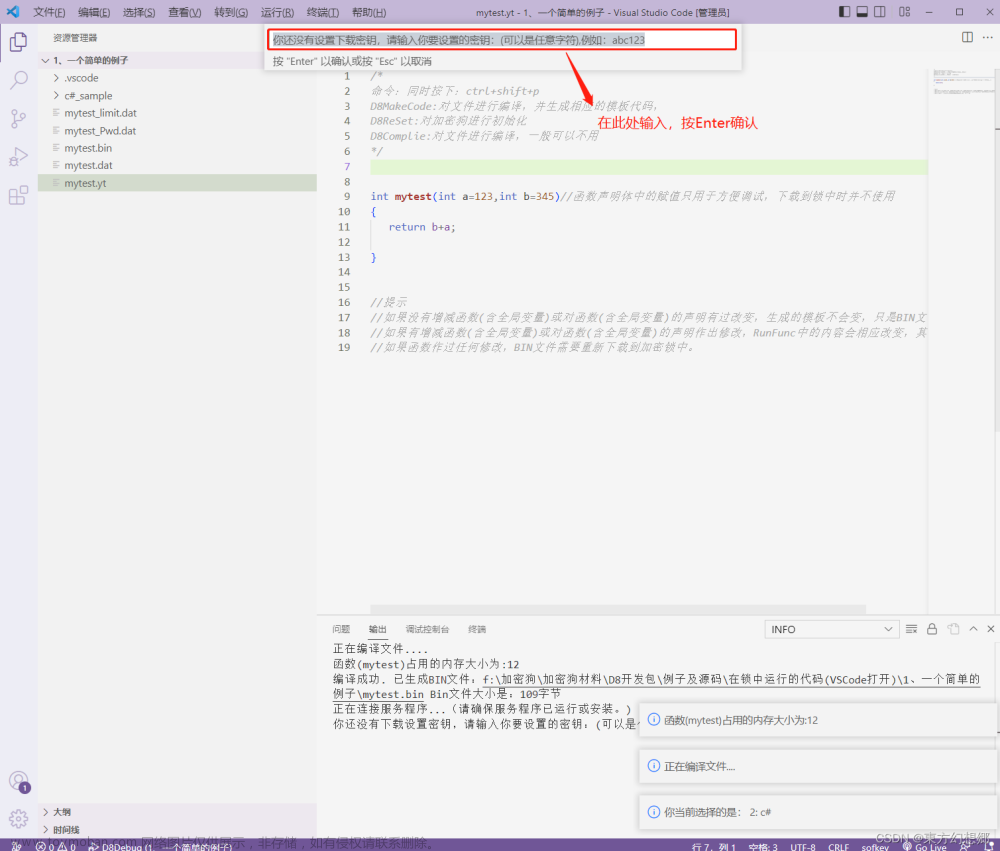
生成模板
如果提示以下步骤, 模板生成完毕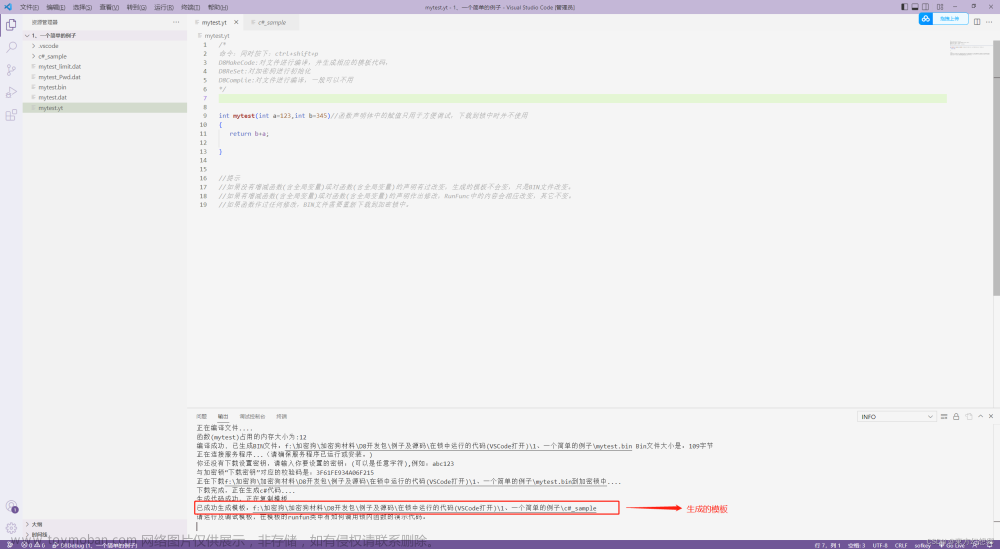
由VSCODE生成模板后就可以测试自定义函数的调用。VSCODE生成模板时会同时生成下载到锁中的BIN文件并下载到加密锁中。
7. 测试生成的模板
在生成的模板的 RunFunc 单元有如何调用锁中函数的代码及说明,开发商可以参考模板中
的相应代码进行调用
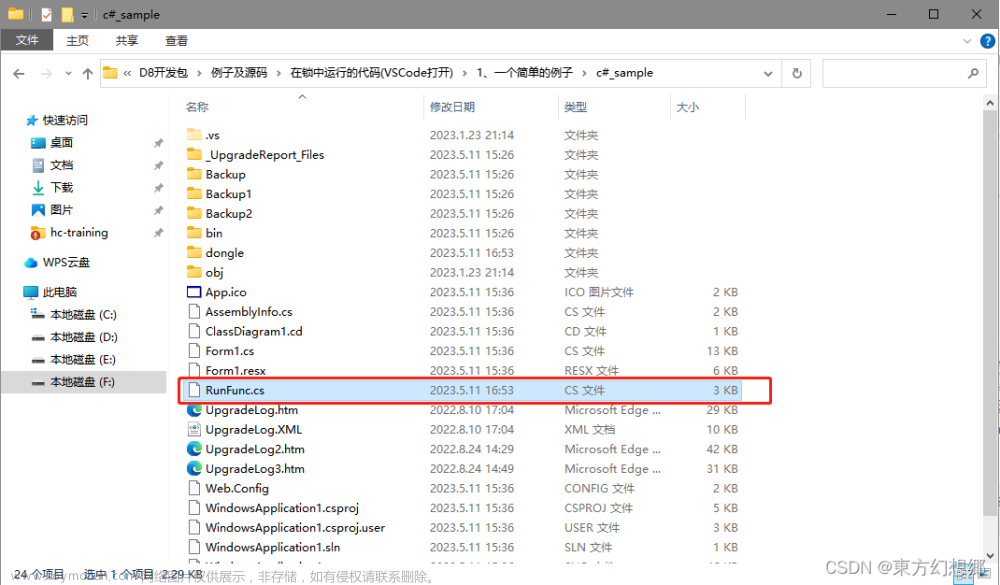
加密代码完成后,发行加密锁时可以使用“D8开发包\工具\授权工具\发行D8工具\D8Tool.exe”进行派发。
如果没有增减函数(含全局变量)或对函数(含全局变量)的声明有过改变,生成的模板不会变,只是BIN文件改变。 如果有增减函数(含全局变量)或对函数(含全局变量)的声明作出修改,RunFunc中的内容会相应改变,其它不变。 如果函数作过任何修改,BIN文件需要重新下载到加密锁中。
【重要提示】
关于很多客户反应的如何在程序中调用锁中的函数的问题:
1、用户无须自行写调用函数的代码,这个在VSCODE选中生成代码来完成。
2、生成的代码中就有如何调用锁内函数的代码,
3、因为调用代码与变量的地址有关,由于用户不容易计算出内存地址,所以这个由VSCODE生成更方便
【建议】
1、测试时,建议先测试例子及源代码中的“一个简单地例子”
8. 派发加密锁
加密代码完成后,可以使用“发行授权工具\D8Tool.exe”进行派发,
上面有使用说明
链接: D8Tool.exe[点击下载]
提取码:0621
重要提示:下载密钥必须要与生成代码时的下载密钥相同
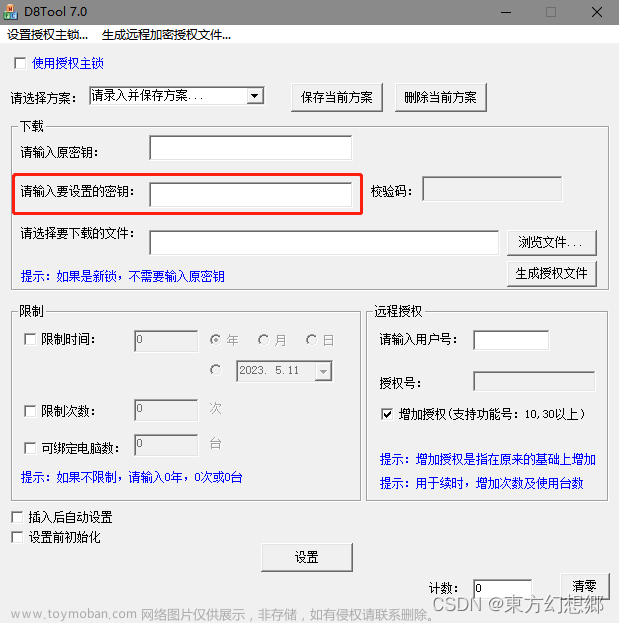

选择要下载的文件: mytest.yt
9. D8Tool 使用教程
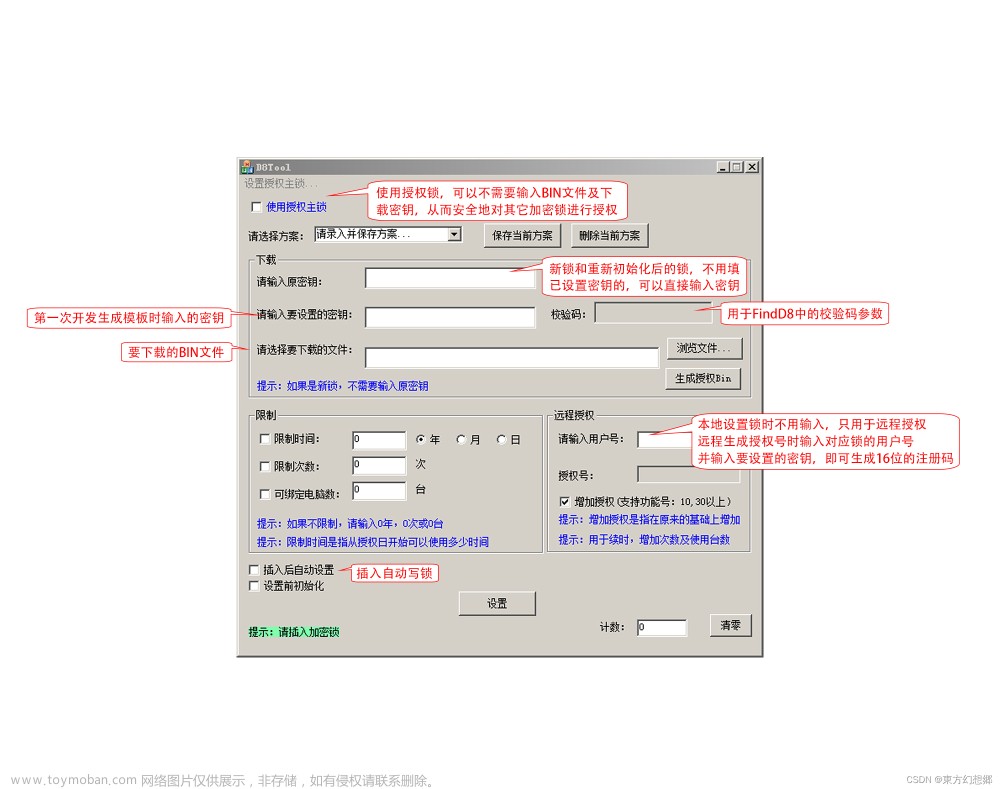
10 生成远程更新文件说明
【使用方法】
1、将“远程更新加密狗数据工具.exe”这个工具发给用户,其它可以获取加密锁芯片唯一ID的工具给用户。获取用户加密锁的芯片唯一ID。
2、运行“D8Tool.exe”工具,在菜单中找到“生成远程加密授权文件…”菜单并单击。
3、在弹出的对话框中输入用户加密锁的芯片唯一ID,点“生成远程加密授权文件”按钮就可以生成远程更新文件“xxx.dat”文件。
4、将生成的生成远程更新文件“xxx.dat”文件发给用户,使用远程更新加密狗数据工具.exe”工具,导入该文件就可以更新加密狗中的所有数据。
【注意】
1、生成远程更新文件时,需要插入主锁,主锁的设置请参考“使用说明->授权主锁使用说明”中的说明。
2、在“远程更新加密狗数据工具.exe”所在的文件夹有一个“必看”的说明,请一定要先看一下上面的注意事项。
3、授权主锁及要被授权的加密狗必须为2021-11-1日以后发行的加密狗
11. 怎么用js调安全狗的api
有几个调用的例子,要下载服务安装程序才可以调用
服务安装程序: 服务安装程序, 提取码:
0621文章来源:https://www.toymoban.com/news/detail-440333.html
例子: 例子, 提取码:
0621文章来源地址https://www.toymoban.com/news/detail-440333.html
到了这里,关于D8 加密锁使用教程的文章就介绍完了。如果您还想了解更多内容,请在右上角搜索TOY模板网以前的文章或继续浏览下面的相关文章,希望大家以后多多支持TOY模板网!